
Om gelijktijdig met twee (of meer) XLR-microfoons tegelijkertijd op te nemen, moet u een audio-interface met meerdere XLR-ingangen hebben, zoals Behringer U-Phoria UMC204HD, Focusrite Scarlett 2i2 en nog veel meer.
Er is ook een alternatieve manier om op te nemen met behulp van twee microfoons met een enkele XLR-ingang audio-interface, maar deze methode heeft enkele kanttekeningen. We zullen het ook behandelen.
Opnemen met 2 (of meer) XLR-microfoons op een audio-interface met meerdere ingangen

U kunt opnemen met zoveel XLR-microfoons als u heeft, zolang uw audio-interface voldoende XLR-ingangen ondersteunt en uw DAW een multitrack-editor heeft.
Hier is een stapsgewijze handleiding voor het opnemen met 2 (of meer) XLR-microfoons
- Sluit 2 (of meer) XLR-microfoons aan op een audio-interface via XLR-kabels
- Open uw DAW en selecteer uw audio-interface als standaardinvoer
- Open de multitrack-editor in uw DAW
- Selecteer geschikte invoerregels voor afzonderlijke tracks
- Druk op opnemen
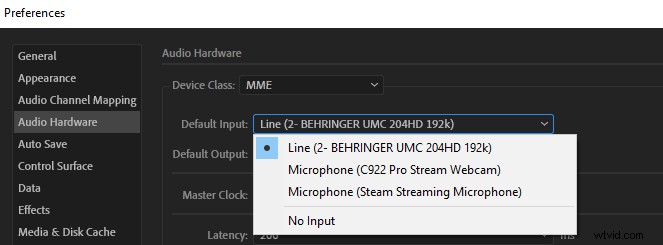
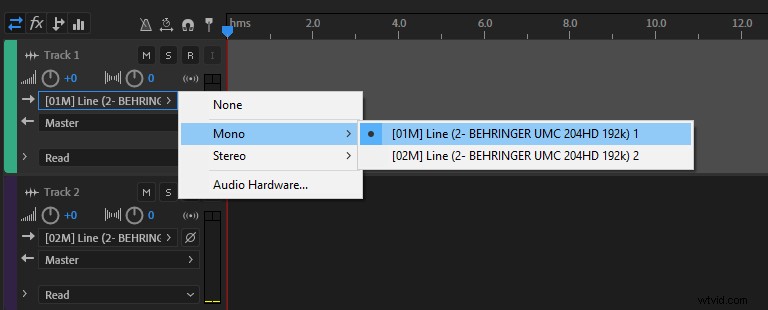
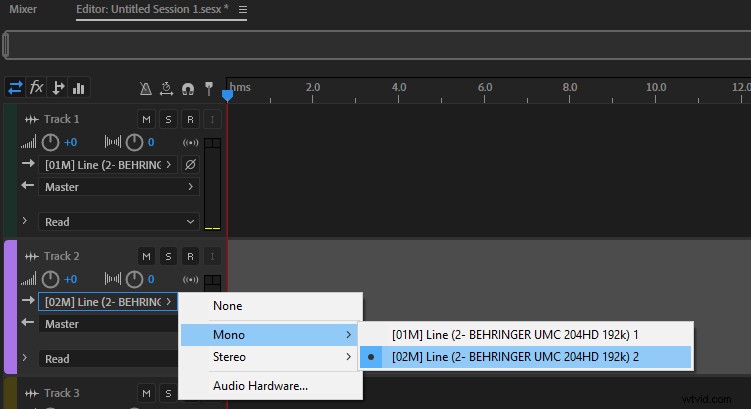
Hoe op te nemen met 2 XLR-microfoons met een audio-interface met één ingang?
Om op te nemen met 2 XLR-microfoons met gebruik van een audio-interface met één ingang, moet u een XLR-kabelsplitter aanschaffen die een enkel mannelijk XLR-uiteinde splitst in twee vrouwelijke uiteinden.
U neemt tegelijkertijd op met 2 afzonderlijke microfoons op een enkele audiotrack, aangezien u slechts één audio-ingangsinterface gebruikt.
Dit veroorzaakt enkele problemen bij het bewerken later in het bericht, omdat je de audio van afzonderlijke microfoons niet afzonderlijk kunt bewerken. U zult ook een enkele versterkingsinstelling moeten gebruiken. Dit betekent dat u hoogstwaarschijnlijk hetzelfde type microfoon moet gebruiken of dat ze een vergelijkbare gevoeligheid moeten hebben om identieke audioniveaus te produceren.
